局域网内xp怎样访问win7共享的打印机共享
网络科技的发展突出说明了无线局域网的特有性质和信道访问方式,重点阐述了其中的分布式竞争型信道访问机制下面是小编为大家整理的关于局域网内xp怎样访问win7共享的打印机共享,一起来看看吧!
局域网内xp怎样访问win7共享的打印机共享
01win7这边
开启的服务。
右键点击我的电脑或计算机—管理----服务和应用程序,打开服务。
或者用WIN+R打开运行---输入services.msc回车,打开服务设置。
将以下服务的[启动类型]选为[自动],并确保[服务状态]为[已启动]。
Server
Workstation。
Computer Browser。
DHCP Client。
Remote Procedure Call。
Remote Procedure Call (RPC) Locator。
DNS ClientFunction Discovery Resource Publication。
UPnP Device Host。
SSDP Discovery。
TIP/IP NetBIOSHelper //这个在xp系统没有开启,win7共享需要开启。
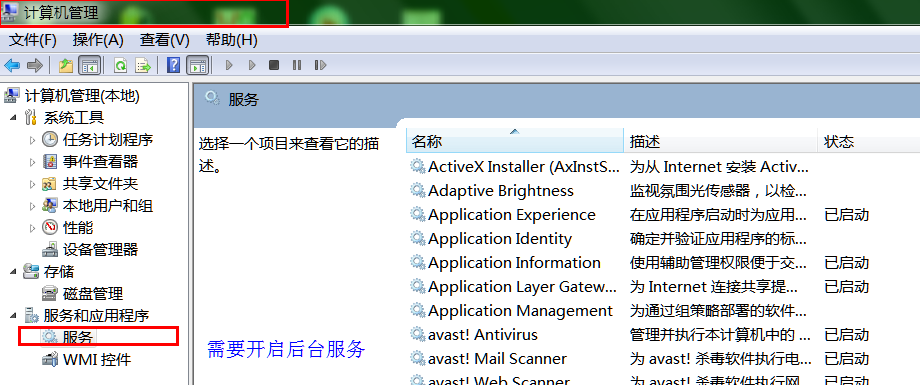
02添加到相同工作组
在桌面---计算机(右键)---属性。

03开启网络共享和文件共享
位置。
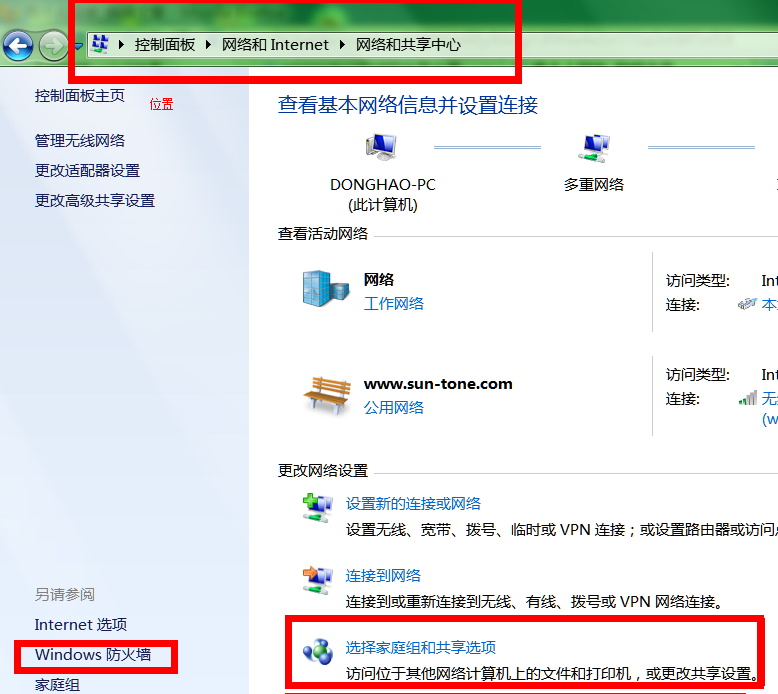
04更改共享设置。
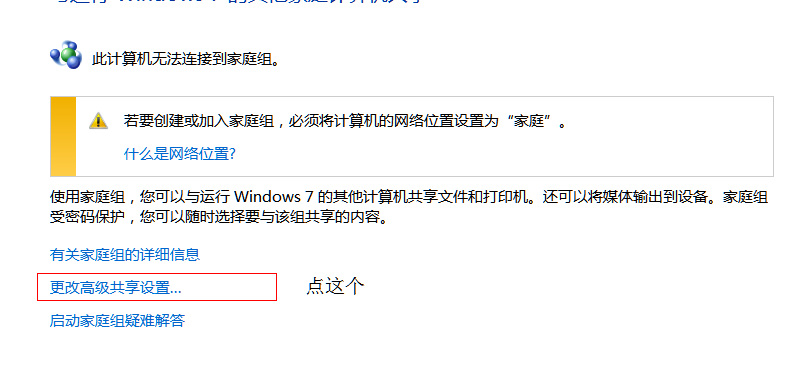
05按图上设置。
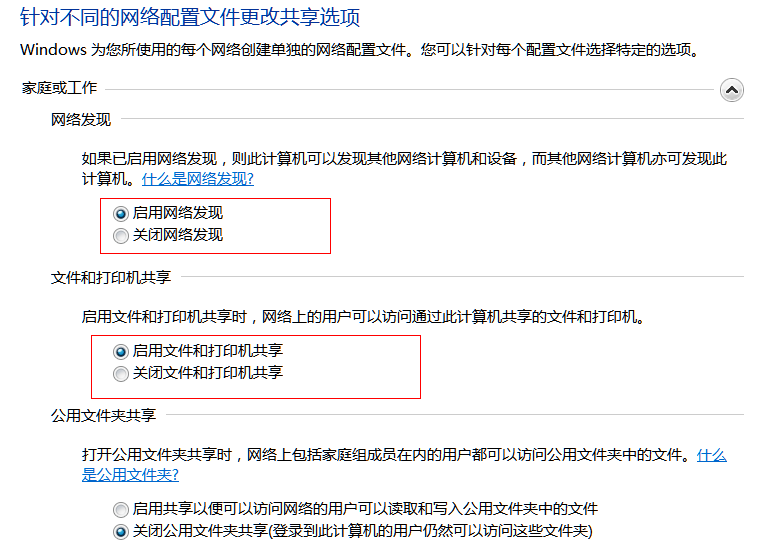
06添加文件共享到防火墙例外。
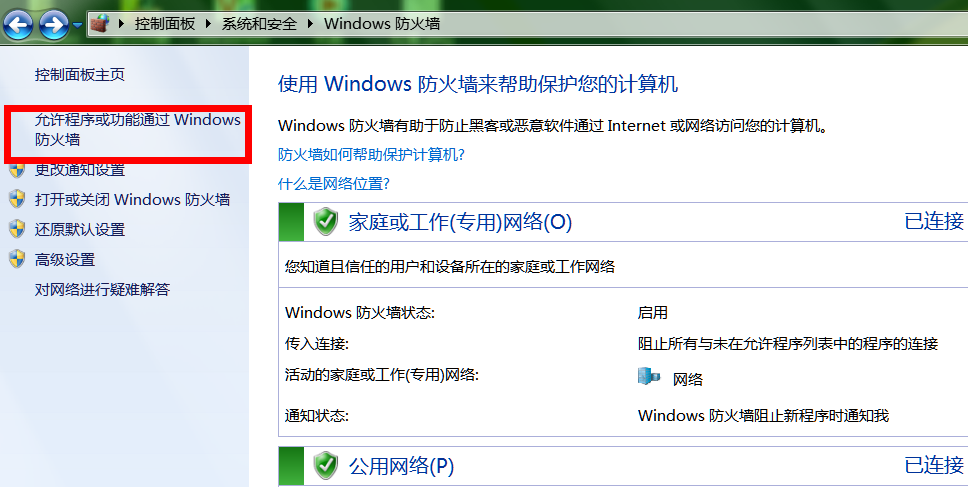
07允许共享访问。
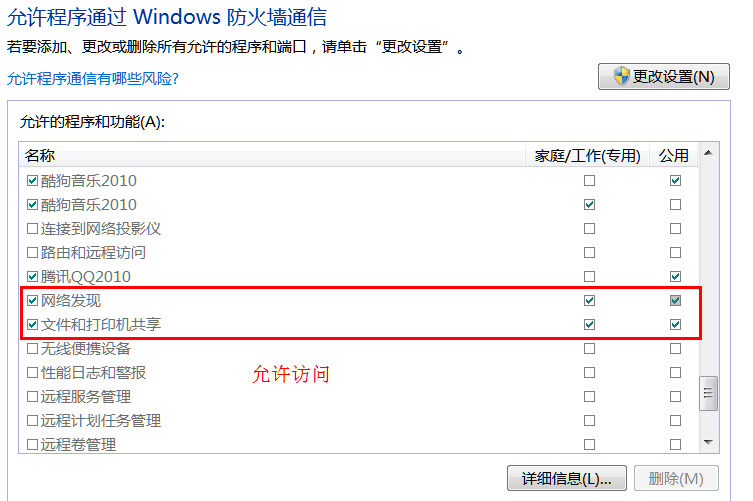
08xp这边(电脑在远处不好截图)
XP系统要共享的打印机和文件设置为共享。
打开网上邻居属性-本地连接属性-安装-协议-"nwlink ipx/spx/netblos compatible transport protocl" 双击 。
里面还有个"network monitor driver"也要安装. (自动安装不要安装盘的)。
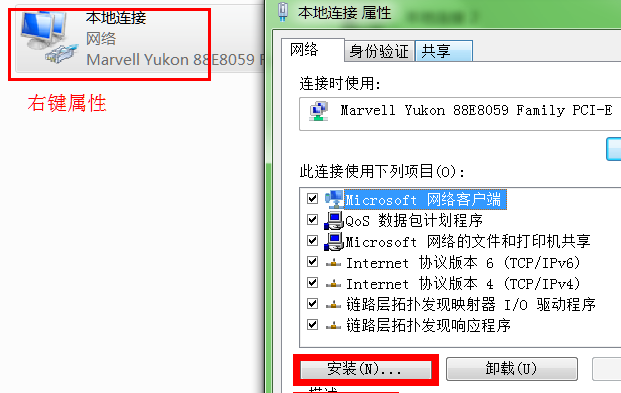
09添加协议。
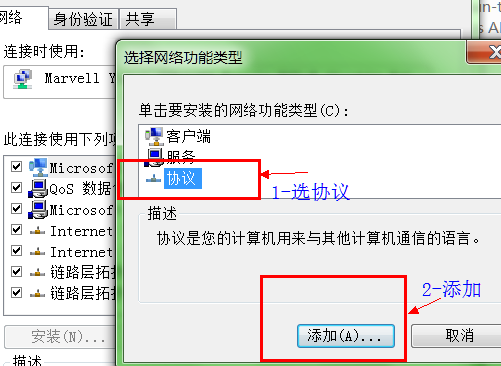
10开始-运行-services.msc- 找到"server"服务,属性启动类型-"自动"-确定,然后在左边点"启动",确定。

局域网内xp怎样访问win7共享的打印机共享的评论条评论